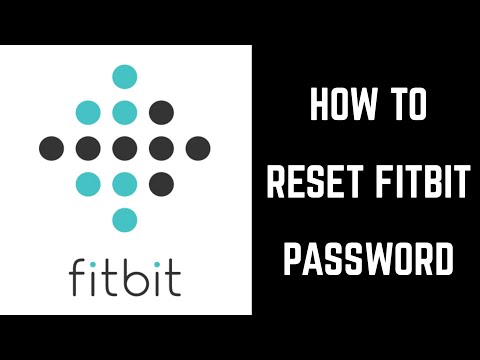
Innhold
Enten du har glemt Fitbit-passordet ditt eller vil med vilje endre det gamle, er det et par måter å gjøre det mulig på. Denne korte opplæringen vil lede deg gjennom trinnene.
Hvordan endre Fitbit-passord
Det er to måter å endre Fitbit-passordet på. Den ene er ved å bruke Fitbit-appen på den sammenkoblede enheten (mobil eller datamaskin), og den andre er å gå til Fitbit.com-dashbordet.
Hvis du vil gå Fitbit-appruten, følger du disse trinnene:
- Åpne Fitbit-appen.
- Trykk på I dag kategorien.
- Trykk på profilbildet ditt.
- Rull ned og trykk på Sikkerhet og pålogging.
- Trykk på Bytt passord.
- I gjeldende passord-boksen skriver du inn ditt nåværende passord.
- I boksen Nytt passord og Bekreft passord skriver du inn ditt nye passord.
- Trykk på Endre.
Hvis du vil gå til fitbit.com dashbord, foreslår vi at du bruker en datamaskin for enkelhets skyld.
- Åpne en nettleser.
- Gå til fitbit.com-siden og logg inn.
- Klikk på på fitbit.com-dashbordet utstyr ikon.
- Klikk på Innstillinger.
- Klikk Tilbakestille passord. En e-post blir sendt til e-postadressen din. Hvis du ikke mottar e-posten, er det mulig at e-posten gikk til søppelpost- eller søppelmappen. Sjekk alle e-postmappene dine og sørg for at e-postadressen som er oppført i din personlige informasjon er riktig. Hvis du ikke mottar e-postmeldingen din etter en time, kan du kontakte kundestøtte.
- Klikk på lenke i e-postmeldingen for tilbakestilling av passord.
- Skriv inn ditt nye passord og klikk Sett.
Slik tilbakestiller du Fitbit-passordet
Hvis du vil tilbakestille Fitbit-passordet i stedet for å endre det, har du også to måter å gjøre det på. Du kan enten bruke Fitbit-appen, lik den som er beskrevet ovenfor, eller gå direkte til fitbit.com-dashbordet. Uansett skal det gjøres.
Hvis du vil tilbakestille Fitbit-passordet ved hjelp av Fitbit-appen:
- Logg ut av Fitbit-appen.
- Trykk på Logg Inn.
- Trykk på Glemt passordet?
- Skriv inn e-postadressen din og trykk på Send tilbakestill e-post. En e-post blir sendt til e-postadressen du skrev inn. Hvis du ikke mottar e-postmeldingen, er det mulig at du skrev inn e-postadressen din feil, eller at e-postmeldingen gikk til søppelpost- eller søppelmappen. Prøv å fullføre dette trinnet igjen og sjekk alle e-postmappene dine. Hvis du ikke mottar e-postmeldingen din etter en time, kan du kontakte kundestøtte.
- Klikk på lenken i e-postmeldingen for tilbakestilling av passord. Denne lenken tar deg til mobilnettstedet vårt.
- Skriv inn ditt nye passord og trykk på Sett.
- Gå tilbake til Fitbit-appen og logg på med ditt nye passord.
Hvis du bare kan tilbakestille Fitbit-passordet ditt ved hjelp av en datamaskin, kan du gå til fitbit.com-dashbordet. Dette er hva du trenger å gjøre:
- Åpne en nettleser.
- Gå til www.fitbit.com/login.
- Klikk Glemt passord?
- Skriv inn e-postadressen din og klikk Sende. En e-post blir sendt til e-postadressen du skrev inn. Hvis du ikke mottar e-postmeldingen, er det mulig at du skrev inn e-postadressen din feil, eller at e-postmeldingen gikk til søppelpost- eller søppelmappen. Prøv å fullføre dette trinnet igjen og sjekk alle e-postmappene dine. Hvis du ikke mottar e-postmeldingen din etter en time, kan du kontakte kundestøtte.
- Klikk på lenken i e-postmeldingen for tilbakestilling av passord.
- Skriv inn ditt nye passord og klikk Sett.
Gi oss beskjed hvis du er en av brukerne som støter på et problem med enheten din. Vi tilbyr løsninger for Android-relaterte problemer gratis, så hvis du har et problem med Android-enheten din, bare fyll ut det korte spørreskjemaet i denne lenken og vi vil prøve å publisere svarene våre i de neste innleggene. Vi kan ikke garantere rask respons, så hvis problemet ditt er tidssensitivt, kan du finne en annen måte å løse problemet på.
Hvis du synes dette innlegget er nyttig, kan du hjelpe oss ved å spre ordet til vennene dine. TheDroidGuy har også sosiale nettverk, så det kan være lurt å samhandle med samfunnet vårt på vår Facebook-side.


